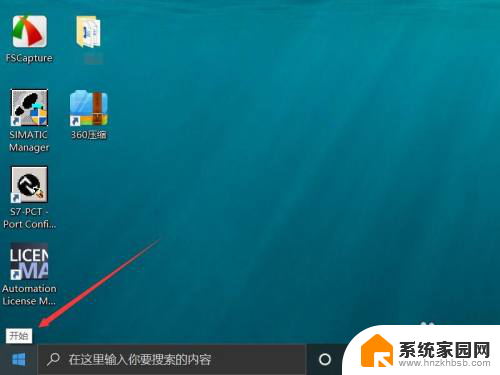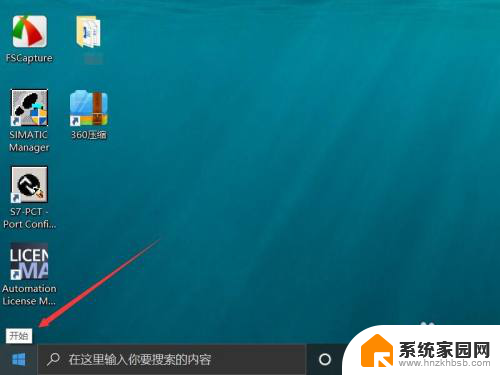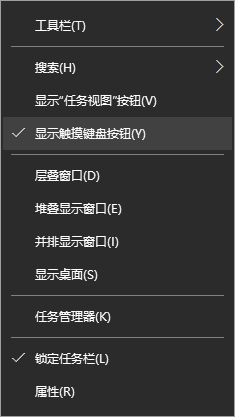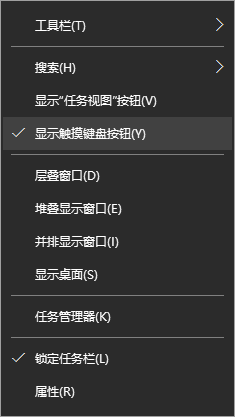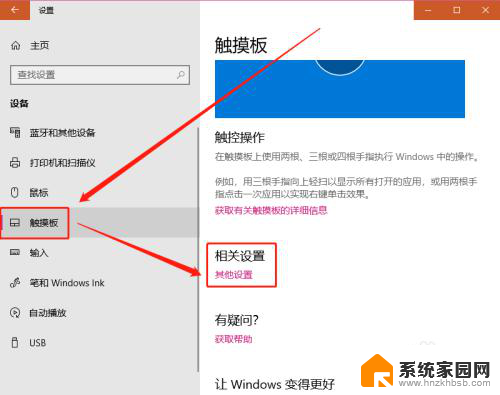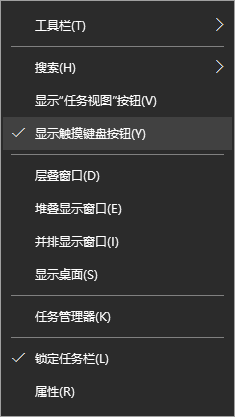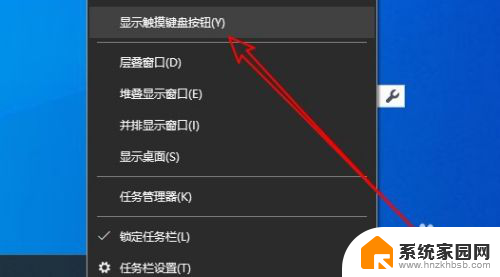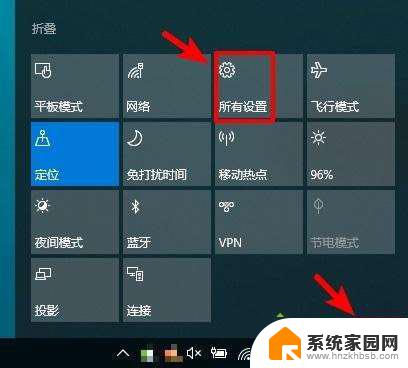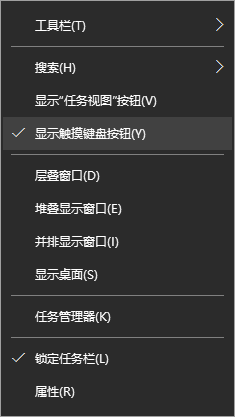打开手写笔模式 win10手写板功能怎么用
更新时间:2024-04-14 15:43:29作者:yang
Win10系统自带手写板功能,可以让用户方便地使用手写笔进行操作,在打开手写笔模式后,用户可以通过手写输入文字、绘图或者进行手写识别,实现更加直观、便捷的操作体验。通过简单的设置,用户可以调整手写板的位置、大小和透明度,以满足个性化的需求。Win10手写板功能的出现,为用户提供了更多种操作选择,让用户可以更加轻松地进行工作或娱乐。
方法如下:
1.首先我们需要点击计算机桌面左下角的开始图标打开系统菜单。
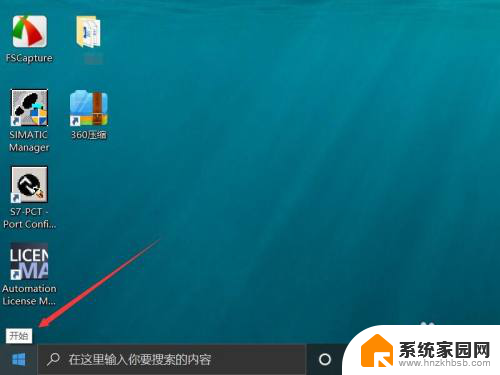
2.在菜单的左下角工具栏中点击设置一栏。
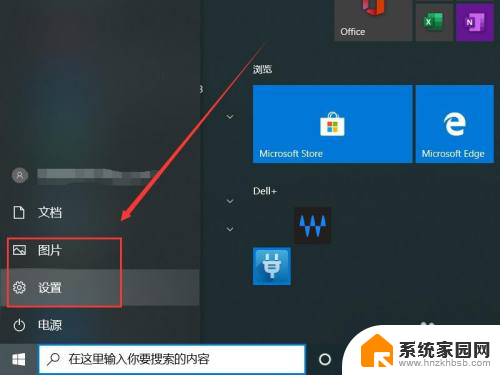
3.进入windows设置界面之后点击中间的设备按钮。
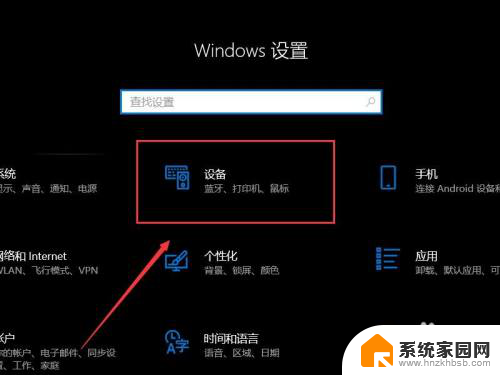
4.随后进入设备控制菜单选择笔和windows ink。
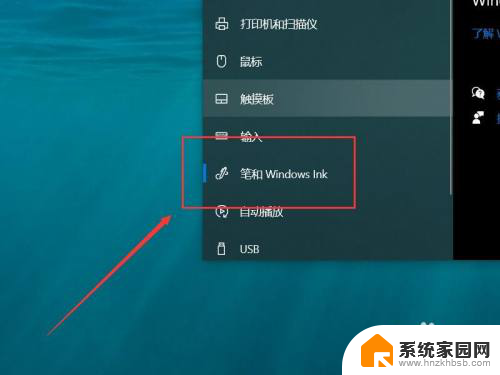
5.随后进入手写板设置菜单之后勾选手写选项下的在手写面板上用手指书写。
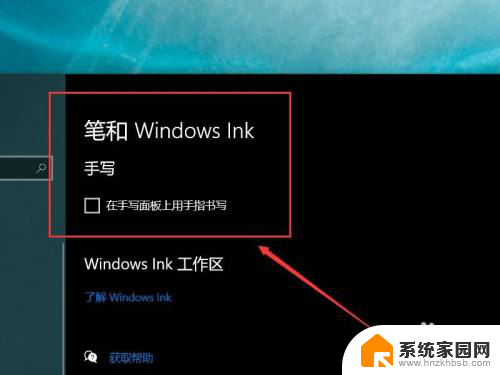
以上就是启用手写笔模式的全部步骤,如果你也遇到同样的情况,可以参照我的方法进行处理,希望这对你有所帮助。